excel清除记录 清除Excel 2013“最近使用的工作簿”记录的方法
excel清除记录 清除Excel 2013“最近使用的工作簿”记录的方法,近日有关世界杯的新闻太多,大家是不是都目不暇接了?不要留恋,还是默默的学点技术吧,比如“excel清除记录”这一干货技术是excel清除记录 清除Excel 2013“最近使用的工作簿”记录的方法来实现这一技术,快跟小编来了解一下这个实用技能吧~
使用过Excel 2013的朋友应该都有注意到,当我们点击“文件”–“打开”时,右侧就会清楚的显示出我们“最近使用的工作簿”记录清单(如下图1所示),这是微软公司在计划时是为了我们方便快速打开我们最近打开过的Excel文件。
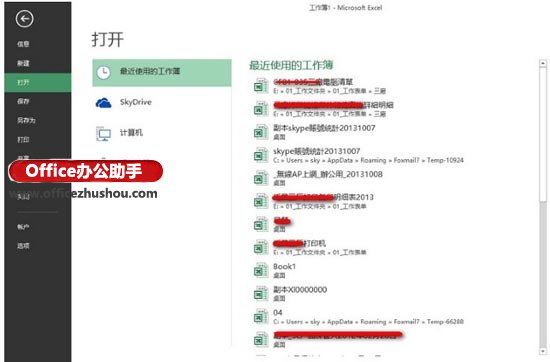
这功能对大多数用户来说是非常实用的,大大的提高了工作效率。可对于部分不想让别人知道自己最近都打开了哪些Excel文件,想不留痕迹时怎么办?
关于Excel 2013清除“最近使用的工作簿”记录的方法:
1、参考下图2,依次单击Excel 2013窗口左上角的“文件”–“选项”。
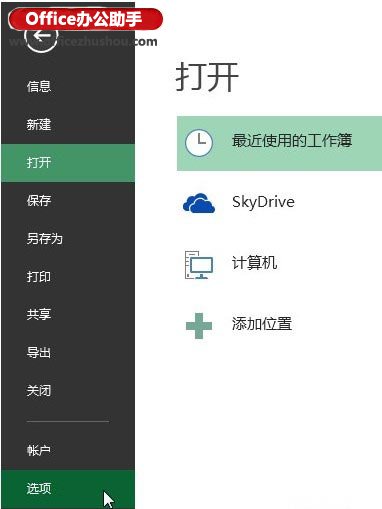
2、切换到“Excel 选项”对话框中的“高级”,如下图3所示,在右侧设置区域中找到“显示此数目的“最近使用的工作簿””,我们把数值设置为“0”时就是不显示Excel 2013打开文件的记录。
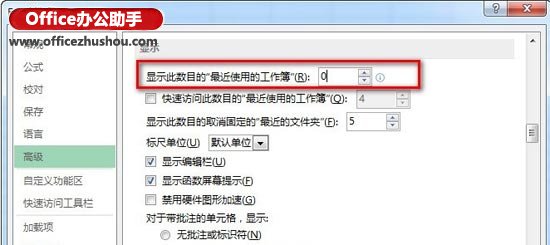
3、完成后单击“确定”按钮保存设置即可,这样Excel 2013就不会再显示我们曾经打开过的Excel表格了。
以上就是excel清除记录 清除Excel 2013“最近使用的工作簿”记录的方法全部内容了,希望大家看完有所启发,对自己的工作生活有所帮助,想要了解更多跟excel清除记录 清除Excel 2013“最近使用的工作簿”记录的方法请关注我们优词网!




 400-685-0732
400-685-0732
